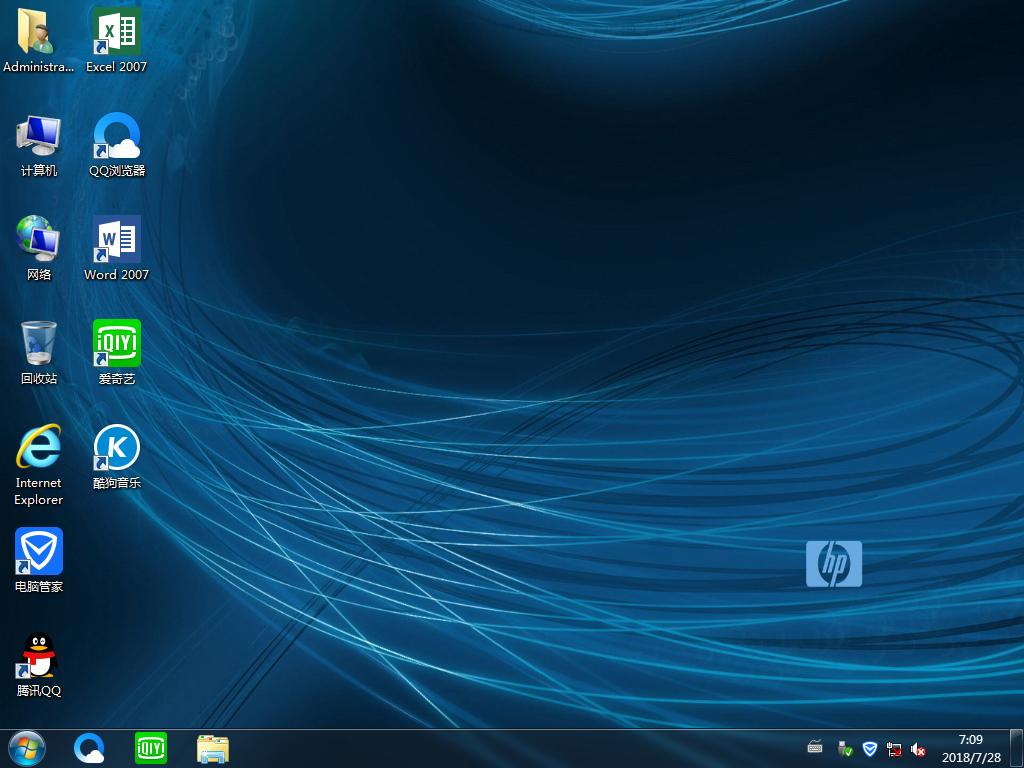AE2019怎么预览部分视频? ae视频部分区域预览的技巧
来源:Ghost系统之家浏览:时间:2022-08-31 15:17:34
AE是一款非常好用的剪辑软件,里面有着许多的功能。那么AE2019中如何对视频的部分区域进行预览,该怎么操作呢?下面我们就来看看详细的教程。
- 软件名称:
- Adobe after effects cc2019 v16.1.3.5 中文特别版
- 软件大小:
- 1.84GB
- 更新时间:
- 2019-09-19

1、首先我们打开电脑上面的ae2019软件

2、进入ae2019主页面后我们点击上方的”新建项目“按钮

3、接着我们进入新建的项目后我们双击项目框下面的空白处,然后我们点击后就会弹出一个窗口我们在里面找到文件点击确定


4、然后我们将导入的文件直接拖动到下面的合成区就会自动新建合成了项目了

5、最后我们点击播放窗口上面的目标区域的按钮,就可以对视频画一个区域这样我们就可以只预览这部分的内容了


以上就是ae视频部分区域预览的技巧,希望大家喜欢,请继续关注。
推荐系统
番茄花园 Windows 10 极速企业版 版本1903 2022年7月(32位) ISO镜像快速下载
语言:中文版系统大小:3.98GB系统类型:Win10新萝卜家园电脑城专用系统 Windows10 x86 企业版 版本1507 2022年7月(32位) ISO镜像高速下载
语言:中文版系统大小:3.98GB系统类型:Win10笔记本&台式机专用系统 Windows10 企业版 版本1903 2022年7月(32位) ISO镜像快速下载
语言:中文版系统大小:3.98GB系统类型:Win10笔记本&台式机专用系统 Windows10 企业版 版本1903 2022年7月(64位) 提供下载
语言:中文版系统大小:3.98GB系统类型:Win10雨林木风 Windows10 x64 企业装机版 版本1903 2022年7月(64位) ISO镜像高速下载
语言:中文版系统大小:3.98GB系统类型:Win10深度技术 Windows 10 x64 企业版 电脑城装机版 版本1903 2022年7月(64位) 高速下载
语言:中文版系统大小:3.98GB系统类型:Win10电脑公司 装机专用系统Windows10 x64 企业版2022年7月(64位) ISO镜像高速下载
语言:中文版系统大小:3.98GB系统类型:Win10新雨林木风 Windows10 x86 企业装机版2022年7月(32位) ISO镜像高速下载
语言:中文版系统大小:3.15GB系统类型:Win10
相关文章
- 支付宝蚂蚁庄园怎么参与晒拼图赢天猫精灵活动?
- 2345好压压缩解压时怎么设置防止系统睡眠?
- 旅行翻译官怎么用?旅行翻译官使用图文方法
- PR剪辑时卡顿怎么办?简单解决电脑配置不高Premiere剪辑卡顿问题
- 3dsmax如何制作关键帧动画
- readiris pro 12怎么用?readiris pro 12破解安装教程
- 新浪微博怎么清除缓存?手机新浪微博缓存清理方法介绍
- 爱思助手删除图库失败怎么解决?
- 为什么网络能连通,但测试传输速率低?
- AutoCAD如何计算二维图形面积
- 小米司机怎么用?小米违章查询查询违章信息的方法
- EV录屏怎么进行分屏录制 EV录屏开启分屏录制教程
- 怎么在excel2010添加超链接
- Steam如何退款 Steam退款方法技巧
热门系统
- 1华硕笔记本&台式机专用系统 GhostWin7 32位正式旗舰版2018年8月(32位)ISO镜像下载
- 2雨林木风 Ghost Win7 SP1 装机版 2020年4月(32位) 提供下载
- 3深度技术 Windows 10 x86 企业版 电脑城装机版2018年10月(32位) ISO镜像免费下载
- 4电脑公司 装机专用系统Windows10 x86喜迎国庆 企业版2020年10月(32位) ISO镜像快速下载
- 5深度技术 Windows 10 x86 企业版 六一节 电脑城装机版 版本1903 2022年6月(32位) ISO镜像免费下载
- 6深度技术 Windows 10 x64 企业版 电脑城装机版2021年1月(64位) 高速下载
- 7新萝卜家园电脑城专用系统 Windows10 x64 企业版2019年10月(64位) ISO镜像免费下载
- 8新萝卜家园 GhostWin7 SP1 最新电脑城极速装机版2018年8月(32位)ISO镜像下载
- 9电脑公司Ghost Win8.1 x32 精选纯净版2022年5月(免激活) ISO镜像高速下载
- 10新萝卜家园Ghost Win8.1 X32 最新纯净版2018年05(自动激活) ISO镜像免费下载
热门文章
常用系统
- 1雨林木风 Ghost Win7 SP1 六一节 装机版 2021年6月(32位) 提供下载
- 2雨林木风 Windows10 x64 企业装机版2021年2月(64位) ISO镜像高速下载
- 3深度技术Ghost Win8.1 x32位 特别纯净版2021年6月(免激活) ISO镜像高速下载
- 4笔记本&台式机专用系统 GhostWin7 32位旗舰版装机版2018年8月(32位)ISO镜像下载
- 5电脑公司 装机专用系统Windows10 x86企业版2020年4月(32位) ISO镜像快速下载
- 6电脑公司 装机专用系统Windows10 x64 企业版2019年10月(64位) ISO镜像高速下载
- 7电脑公司 GhostXpSp3 电脑城装机版 2019年10月 ISO镜像高速下载
- 8电脑公司 GhostXpSp3 电脑城海驱版 2018年.10 ISO镜像快速下载
- 9番茄花园GhostWin7 SP1电脑城极速装机版2019年6月(32位) 最新高速下载
- 10电脑公司Ghost Win7 x64 Sp1喜迎国庆 装机万能版2021年10月(64位) ISO镜像免费下载